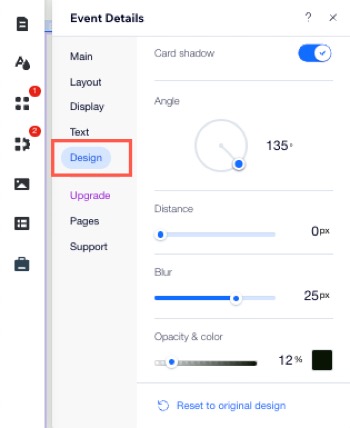Wix Events: איך מגדירים את עמוד פרטי האירוע
11 דקות
עמוד פרטי האירוע (Event Details) הוא המקום שבו אתם יכולים לשתף את כל המידע העיקרי שהאורחים צריכים לדעת על האירוע שלכם: המקטע About the event (על אודות האירוע), מפה של מיקום האירוע ואפשרות להציג או להסתיר את המקטע 'אורחים'.
אם תציגו את רשימת האורחים כך שכולם יוכלו לראות מי ישתתף, תוכלו לעורר באז סביב האירוע ולעודד אינטראקציה חברתית.
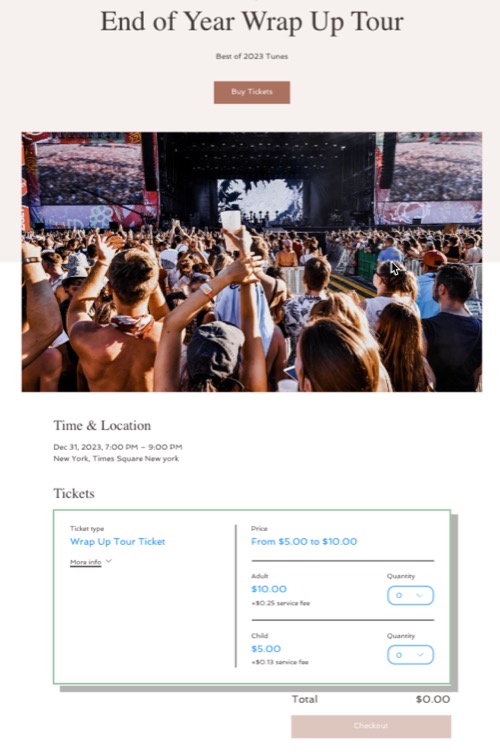
שימו לב:
אם יש לכם אירוע ללא כרטיסים (למשל, אירוע עם אישור השתתפות) אתם יכולים להשבית את עמוד פרטי האירוע.
בחירת פריסה
בחרו איך תרצו להציג את פרטי ותמונת האירוע. זה כולל את ראש עמוד האירוע, הפרטים, ובוחר הכרטיסים, שבו האורחים בוחרים את הכרטיסים שהם רוצים לרכוש.
Studio Editor
Wix Editor
- היכנסו ל-editor.
- היכנסו לעמוד Event Details & Registration (פרטי האירוע והרשמה):
- הקליקו על Pages & Menu (עמודים ותפריטים) בצד שמאל של ה-Editor.
- הקליקו על Event Pages (עמודי אירועים).
- הקליקו על Event Details & Registration (פרטי האירוע והרשמה).
- הקליקו על האלמנט של Event Details(פרטי האירוע) בעמוד.
- הקליקו על Settings (הגדרות).
- הקליקו על הלשונית Layout (פריסות).
- ערכו את הפריסה של פרטי האירוע בעזרת האפשרויות הבאות:
- Layout: בחרו פריסה לבחירת ראש העמוד ובוחר הכרטיסים.
- Text: בחרו איפה להציג את הטקסט של ה-Event Header (החלק העליון) ושל ה-Event Info (פרטי האירוע).
- Image: כאן יש לכם אפשרות לערוך את תמונת האירוע: להגדיר את היחס, הגודל, רמת השקיפות וצבע הרקע.
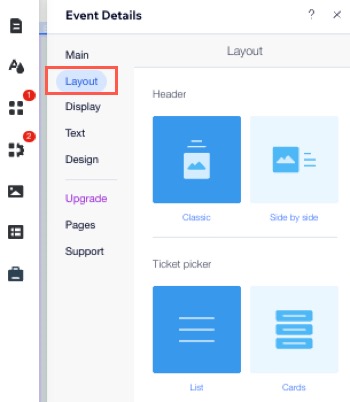
בחירת האלמנטים שיוצגו
בחרו אילו אלמנטים להציג בעמוד פרטי האירוע שלכם. לדוגמה, אתם יכולים להציג או להסתיר את המקטע 'אורחים' כדי לקבוע אם המשתתפים יוכלו לראות מי המשתתפים האחרים.
Studio Editor
Wix Editor
- היכנסו ל-editor.
- היכנסו לעמוד Event Details & Registration (פרטי האירוע והרשמה):
- הקליקו על Pages & Menu (עמודים ותפריטים) בצד שמאל של ה-Editor.
- הקליקו על Event Pages (עמודי אירועים).
- הקליקו על Event Details & Registration (פרטי האירוע והרשמה).
- הקליקו על האלמנט של Event Details(פרטי האירוע) בעמוד.
- הקליקו על Settings (הגדרות).
- הקליקו על הלשונית Display (תצוגה).
- הפעילו את המתגים כדי להציג את המידע הרלוונטי:
Show in header – להציג בחלק העליון
Show on page – להציג בעמוד
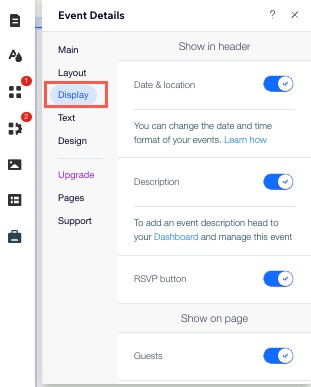
עריכת טקסט
העמוד מגיע עם טקסט ברירת מחדל שאתם יכולים לערוך כך שיתאים לקול ולסגנון שלכם. שנו את הכותרות, הלינקים והכפתורים על גבי העמוד כך שיתאימו לאירועים שלכם.
Studio Editor
Wix Editor
- היכנסו ל-editor.
- היכנסו לעמוד Event Details & Registration (פרטי האירוע והרשמה):
- הקליקו על Pages & Menu (עמודים ותפריטים) בצד שמאל של ה-Editor.
- הקליקו על Event Pages (עמודי אירועים).
- הקליקו על Event Details & Registration (פרטי האירוע והרשמה).
- הקליקו על האלמנט של Event Details(פרטי האירוע) בעמוד.
- הקליקו על Settings (הגדרות).
- הקליקו על הטאב Text (טקסט).
- בחרו מה אתם רוצים לערוך:
טיפ: יכול להיות שלא תראו אפשרויות שלא הגדרתם או שהסתרתם.
כפתור
קישור
כותרות אירועים
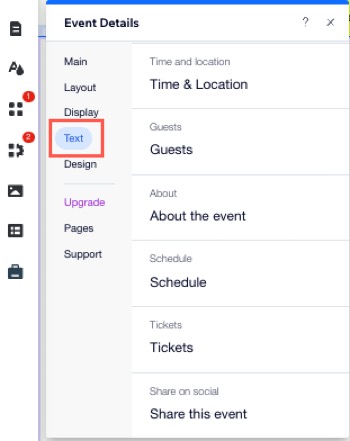
עריכת העיצוב
בחרו את הצבעים, הפונטים, צורות הכפתורים ועוד כדי ליצור עמוד אירוע אטרקטיבי עבור האורחים.
טיפ:
אפשרויות העיצוב הזמינות עשויות להשתנות בהתאם לבחירות הפריסה והתצוגה שלכם.
Studio Editor
Wix Editor
- היכנסו ל-editor.
- היכנסו לעמוד Event Details & Registration (פרטי האירוע והרשמה):
- הקליקו על Pages & Menu (עמודים ותפריטים) בצד שמאל של ה-Editor.
- הקליקו על Event Pages (עמודי אירועים).
- הקליקו על Event Details & Registration (פרטי האירוע והרשמה).
- הקליקו על האלמנט של Event Details(פרטי האירוע) בעמוד.
- הקליקו על Settings (הגדרות).
- הקליקו על הטאב Design (עיצוב).
- בחרו מה אתם רוצים לעצב:
Text (טקסט)
Schedule text – הטקסט בלוח הזמנים
Ticket picker – אלמנט בחירת הכרטיסים
כפתורים ולינקים
רקע